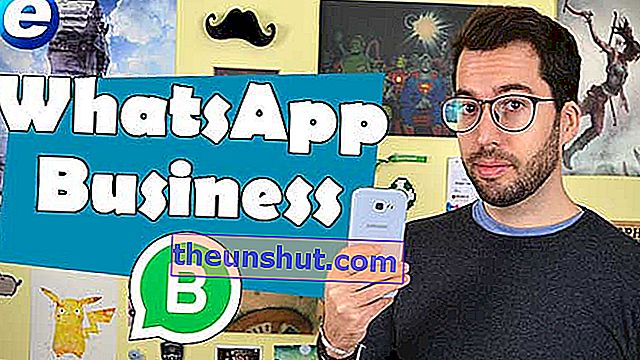I denne video taler vi om WhatsApp Business eller på spansk: WhatsApp for business , en version af WhatsApp-tjenesten med fokus på små og mellemstore virksomheder, der ønsker at tale direkte med brugerne. Eller omvendt, så brugerne har en direkte måde at løse tvivl på og stille spørgsmål. Eller endda for at udføre ordrer og anmodninger. Alt dette uden at bruge andre aktuelle værktøjer som JustEat eller Glovo.
Sådan installeres WhatsApp Business
Denne WhatsApp-applikation er i øjeblikket kun tilgængelig for Android-mobiltelefoner. Og det downloades som endnu en applikation via Google Play Butik. Efter de sædvanlige trin skal du bare søge efter WhatsApp-forretning og klikke på knappen Installer , og vent et par sekunder. Sørg selvfølgelig for, at det er en applikation oprettet af WhatsApp Inc og ikke en kopi af dem, der har cirkuleret i de seneste uger med det ene formål at stjæle kontaktoplysninger.
Du skal huske på, at når du bruger WhatsApp Business, vil du ikke være i stand til at fortsætte med at bruge normal WhatsApp. Så vi anbefaler, at du tager en sikkerhedskopi af alle dine beskeder, inden du installerer forretningsversionen.
Når du er installeret, skal du bare konfigurere kontoen. Trinene er de samme som med normal WhatsApp. Indtast blot et mobiltelefonnummer for at oprette eller knytte WhatsApp Business-kontoen. Vi accepterer og fortsætter og giver tilladelse til alle spørgsmål, som terminalen anmoder om. Vi bekræfter også, at vi nu bruger en WhatsApp Business-konto og lukker den normale WhatsApp-konto og fortsætter med installationen, som fortsætter med bekræftelses-SMS'en. Derefter er det tid til at gendanne beskederne, hvis vi har en sikkerhedskopi. Og voila, vi kan nu navngive vores virksomhedskonto på WhatsApp. Vælg det godt, fordi du ikke har mulighed for at ændre det i fremtiden.
Med dette har vi allerede chats og beskeder klar, men vi taler med dem som en virksomhed og ikke som en simpel kontakt. Noget der meddeles dem gennem samtalerne selv gennem en simpel blå besked. Så hvis du ønsker at udføre denne proces diskret, vil du have det ret vanskeligt.
Ekstra funktioner
WhatsApp-forretning har sit eget ikon med en stor B på. Det er den første forskel. Og det har også et design med en farve i blå og ikke i grøn . Men du kan have individuelle samt gruppesamtaler regelmæssigt. Det interessante ved denne applikation er dog i menuen Indstillinger gennem de tre punkter.
Her finder vi Firmaindstillinger menuen , hvor vi kan detaljer profilen af vores forretning. Vi kan specificere den fysiske adresse på den på en enkel måde, både i brev og på et kort, så enhver kan konsultere disse oplysninger i vores WhatsApp-profil. Det er så simpelt det er. Vi kan også konfigurere andre detaljer såsom virksomhedskategorien fra en bred liste og en beskrivelse af de tjenester, den tilbyder.
Og vigtigst af alt en detaljeret åbning og lukningstid . Her er det muligt at registrere en hvilken som helst arbejdsplan i løbet af ugen. Du skal bare aktivere det og angive åbnings- og lukketid hver dag i ugen individuelt.
Endelig kan du konfigurere op til en kontakt- e-mail og en reference-webside . Alle disse oplysninger er synlige for brugere, der klikker på vores profil i en chat.
Desuden giver WhatsApp Business dig mulighed for at kontrollere brugsstatistikker , selvom det i øjeblikket kun er antallet af beskeder, der sendes, modtages, leveres og læses. Noget, der har brug for endnu flere detaljer for at være rigtig attraktivt for virksomheder, da det næppe giver væsentlige data.
Mere interessant er messaging-værktøjerne . Her kan vi etablere en fraværsbesked, så ingen modtagne beskeder efterlades ubesvarede. Bare aktiver og rediger standardmeddelelsen, hvor Emoji-humørikoner også kan medtages. Det gode er, at vi desuden kan fastslå, hvornår denne fraværsmeddelelse returneres til brugeren, der kontakter os: enten altid for at sikre, at der hver automatisk modtagelse er automatisk svar. I en tidsplan, som vi tilpasser eller uden for de åbningstider, der tidligere er konfigureret i beskrivelsen. Vi vælger den ønskede indstilling og gemmer ændringerne.
Velkomstbeskeder kan også gemmes . Det vil sige et første indledende svar for hver kontakt, der sender os en besked. På samme måde er du bare nødt til at aktivere funktionen og konfigurere den besked, som vi vil levere automatisk.
Endelig er der hurtige svar . Med dem kan vi spare meget tid på samtaler. Indstil bare en besked og en genvej. Ved at bruge den skæve bjælke i en chat kan vi således påberåbe sig denne sætning uden at skulle skrive den fuldt ud, selvom den kan redigeres og tilpasses, inden den sendes. Selvfølgelig kan vi tilføje nye hurtige svar og tildele dem den genvej, som vi foretrækker, eller som er mere behagelig for os. Noget virkelig nyttigt, når du altid spørger det samme, og du ikke kan forsømme virksomheden til at besvare disse beskeder.
WhatsApp Business til computeren
Som med almindelig WhatsApp kan forretningsversionen også bruges på computeren . Du skal bare få adgang til web.whatsapp.com på din computer og scanne den kode, der vises på skærmen fra WhatsApp Web-funktionen på din mobil. Og voila, her har vi alle samtalerne og chats på mobilen. Selvfølgelig har det i øjeblikket ikke hurtige svar eller adgang til de WhatsApp-forretningsindstillinger, der er tilgængelige på mobilen. Men det er mere behageligt at skrive på et komplet fysisk tastatur og læse på en stor skærm. Derudover kan billeder, lydbeskeder og kontakter sendes og modtages.
Det forventes, at WhatsApp vil forbedre denne service til virksomheder i fremtiden, når den er implementeret over hele verden. Derudover kunne det tilbyde avancerede betalingsfunktioner, som endelig ville være en direkte indtægtskilde for WhatsApp. I øjeblikket er tjenesten og værktøjet gratis for små og mellemstore virksomheder.